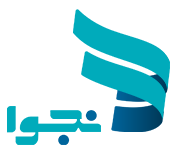اتصال گوگلشیت به پنل ایمیل Sendinblue از طریق Zapier

اپها و سرویسهای مختلف، به کمک Zapier میتوانند بهراحتی به یکدیگر وصل شوند. به عنوان مثال، میتوانید راهی ایجاد کنید که وقتی مخاطب جدیدی به گوگل شیت شما اضافه شد، بهطور خودکار به لیست مخاطبان ایمیل شما هم اضافه شود.
در این راهنما، همهٔ مباحثی را که نیاز دارید در این باره بدانید، پوشش خواهیم داد.
پیش از شروع
آنچه در این نوع اتصال به آن نیاز دارید:
- در پنل نجوا، از بخش ایمیل » تنظیمات ایمیل » تنظیمات api و smtp » کد API KEY v3 را دریافت کنید. این کد را نگه دارید تا در قسمتی که جلوتر به شما خواهیم گفت، قرار دهید.
- یک اکانت Zapier برای خود بسازید.
بیایید با دو تعریف شروع کنیم و بعد توضیح بدهیم که چطور میتوانید Sendinblue را به کمک Zapier به اپ دیگری متصل کنید.
۱. Triggers
در Zapier، عبارت «Trigger» یا محرکها برای رویدادی به کار میرود که عمل اتصال را شروع کند. در پنل Sendinblue، محرکهای زیر پشتیبانی میشوند:
- وضعیت کمپین جدید: این Trigger، زمانی فعال میشود که وضعیت کمپین ایمیل شما بهروزرسانی شود. وضعیتهایی که مدنظر هستند: به تعلیق درآمده (suspended)، آرشیو شده (archived)، ارسال شده (sent)، در صف (queued)، پیشنویس (draft)، در حال انجام (inProcess).
- اضافه شدن مخاطب جدید به لیستی مشخص: اینTrigger، زمانی فعال میشود که یک مخاطب جدید به لیست ایمیل شما اضافه شود. ولی در حالتی که یک مخاطب موجود به لیست مشخصی اضافه شود فعال نخواهد شد.
- مخاطب جدید یا آپدیت شده: این Trigger زمانی فعال میشود که مخاطب ایمیل، اضافه یا آپدیت شود.
۲. Actions
در Zapier، یک Action یا اقدام به معنی رویدادی است که عمل اتصال را اجرا میکند. در پنل ایمیل Sendinblue، اقدامهای زیر پشتیبانی میشوند:
- اضافه شدن یا آپدیت شدن مخاطب: طی این اقدام، مخاطب جدیدی به لیست ایمیل شما اضافه میشود یا مخاطب فعلیتان در لیست مربوطه آپدیت میشود.
- ارسال ایمیل تراکنشی: در این اقدام، ایمیلی با محتوای HTML یا متن ساده از حساب کاربری شما ارسال میشود.
۳. نحوه اتصال Sendinblue به Zapier
ابتدا وارد اکانت Zapier خود شوید. برای اینکه اتصالی بین پنل Sendinblue و اپ مدنظرتان ایجاد کنید، از قسمت بالا سمت چپ، روی Make a Zap کلیک کنید.
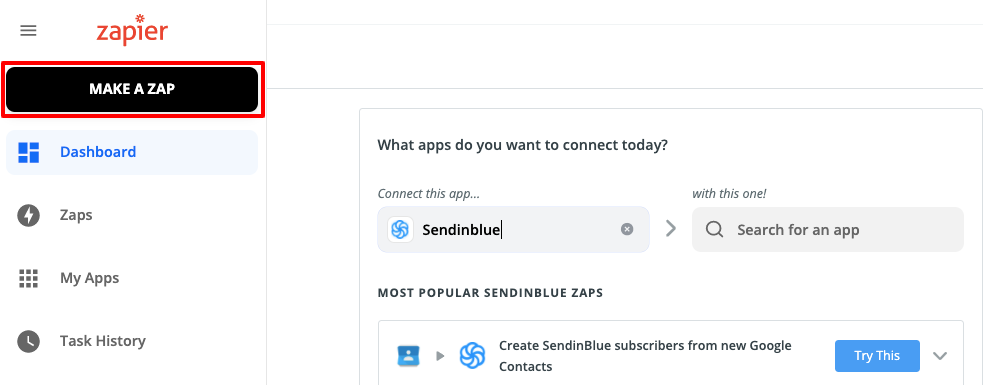
برای اضافه کردن مخاطبان جدید از یک اپ دیگر به Sendinblue، ابتدا اپ مربوطه را انتخاب کنید. برای بارگذاری مخاطبان ایمیل خود به اپ موردنظر، با ایجاد یک پیوند با Sendinblue شروع کنید.
در این آموزش، ما قصد داریم دربارهٔ وارد کردن مخاطبین جدید از یک اپ به Sendinblue صحبت کنیم.
تنظیم اپ
ابتدا اپ موردنظرتان را انتخاب کنید. به عنوان نمونه، ما از برنامهٔ گوگل شیت استفاده میکنیم. قدمهای بعدی را دنبال کنید تا گوگلشیت یا اپ دیگری را که انتخاب کردهاید، به Zapier متصل کنید.
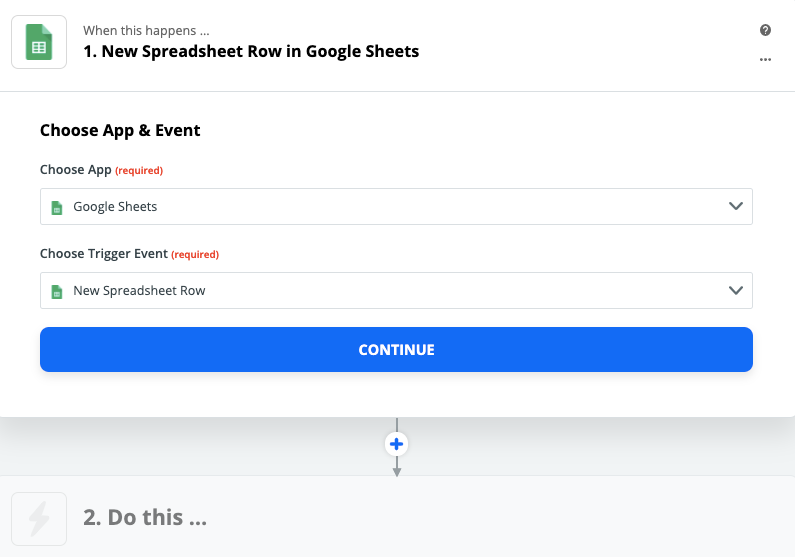
یک Trigger برای اپ انتخاب کنید. سپس قدمهای بعدی را دنبال کنید.
تنظیم پنل ایمیل Sendinblue
وقتی برنامهٔ اول در zapier تنظیم شد، باید اتصالی به Sendinblue ایجاد کنید. با انتخاب Action یا اقدامی که میخواهید با Sendinblue انجام دهید ، شروع کنید. در این مثال، ما از گزینهٔ Add Contact استفاده میکنیم. روی Action کلیک کنید و سپس با زدن گزینهٔ Save+Continue آن را تایید کنید.
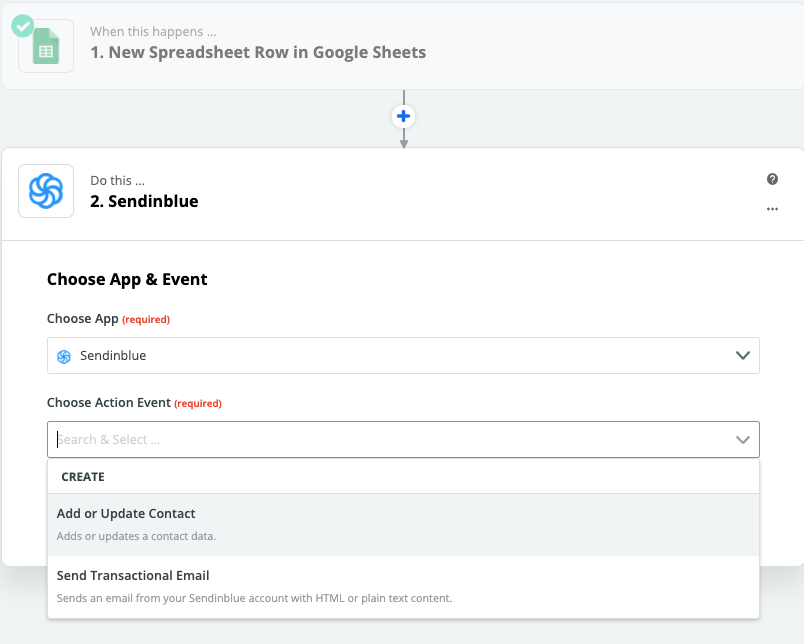
در مرحلهٔ بعد، از شما کد API KEY v3 خواسته میشود که باید طبق توضیحاتی که در بخش «پیش از شروع» گفتیم، آن را از پنل نجوا دریافت کرده و در این قسمت وارد کنید.
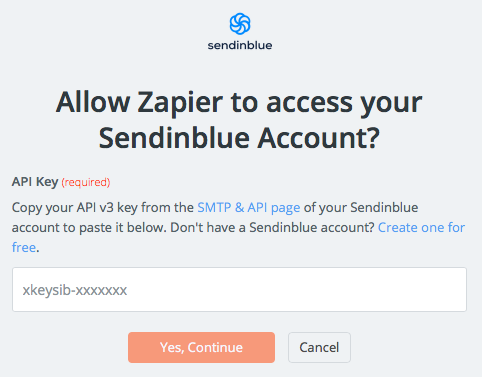
حالا باید لیست مخاطبانی را که قصد اضافه کردن مخاطبان به آن را دارید، انتخاب کنید. سپس روی تب Email کلیک کنید.
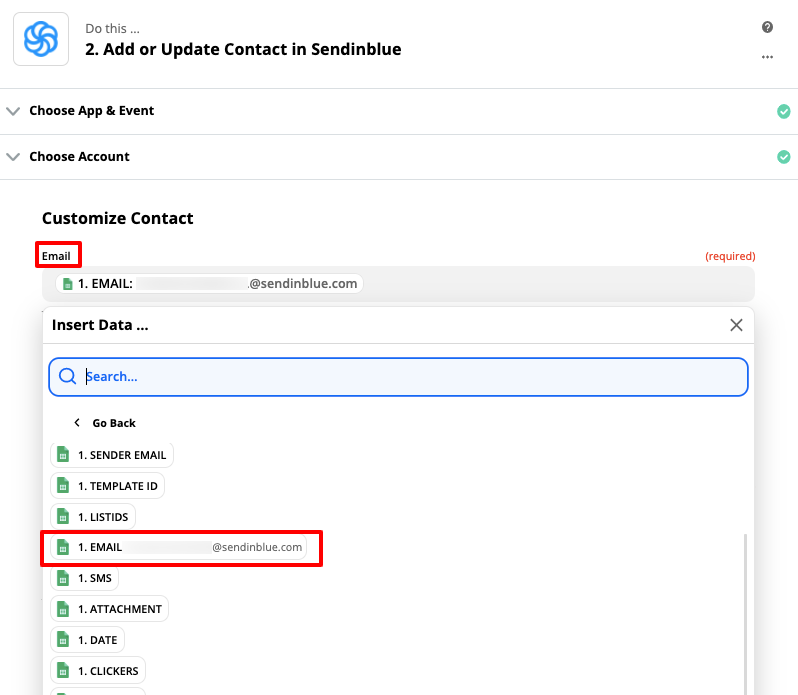
۴. افزودن یا آپدیت کردن مخاطب در Sendinblue
استفاده از اتریبیوت (ویژگیهای کاربر)
در صورتی که تمایل داشته باشید، میتوانید اتریبیوت یا ویژگیهایی که از مخاطبان خود دارید را هم بهکار ببرید (مثل نام، نام خانوادگی و…).
- در ستون سمت چپ، نام اتریبیوت را به انگلیسی و با حروف بزرگ بنویسید (این اتریبیوتها باید ابتدا در حساب کاربری ایمیل شما در Sendinblue ایجاد شوند).
- در ستون سمت راست، اتریبیوت Sendinblue را با اتریبیوت اپ انتخابی خود (در این مثال، گوگلشیت) تطابق دهید.
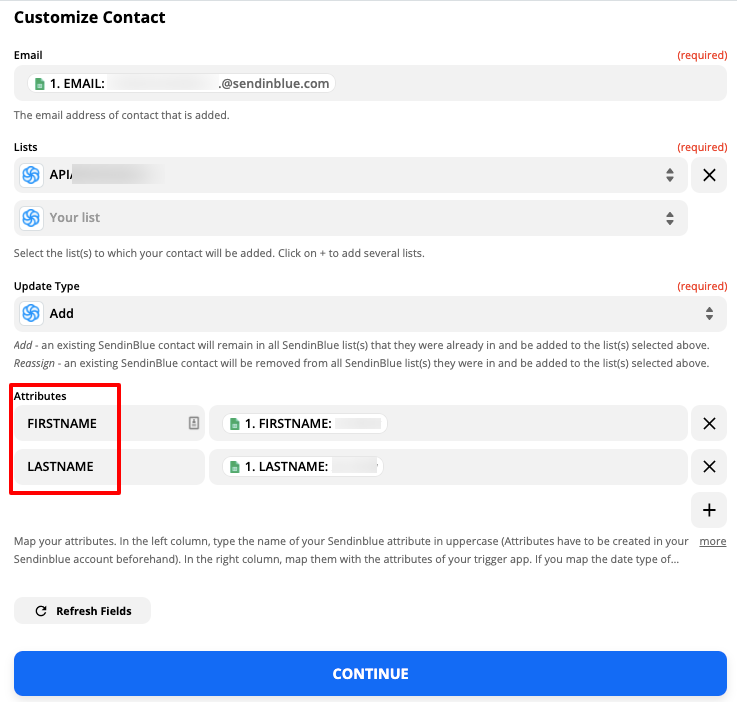
اتریبیوتهای تاریخ
این نوع اتریبیوتها باید از فرمت “YYYY-MM-DD” پیروی کنند. اگر تاریخ شما فرمت دیگری دارد، از Zapier Formatter استفاده کنید تا فرمت آن را تغییر بدهید.
اتریبیوتهای Boolean
اگر اتریبیوتهایی از نوع Boolean را انتخاب کنید، دو حالت زیر نمایش داده میشوند:
- صحیح یا true: به شکل «Yes» در Sendinblue نمایش داده میشود.
- غلط یا false: به شکل «No» در Sendinblue نمایش داده میشود.

اتریبیوتهای Category
این نوع اتریبیوتها باید از همان تنظیمات دستهبندی که در حساب کاربری ایمیل شما در Sendinblue است، پیروی کند. برای مثال، ممکن است یک اتریبیوت دستهبندی از نوع «زبان» داشته باشید که این گزینهها را دارد:
- FR
- EN
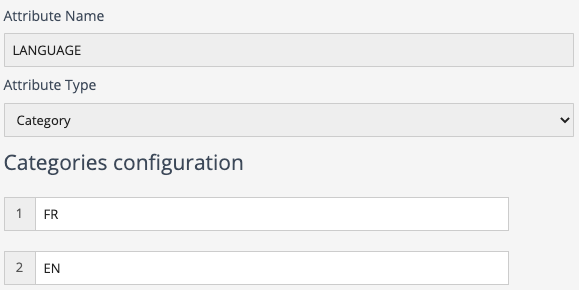
در Zapier، مقدار قرار داده شده، همانطور که در تصویر زیر نشان داده شده، باید 1 یا 2 باشد.

پس از اینکه فیلدها را پر کردید، تست کنید تا مطمئن شوید دادهها با اتریبیوتهایی که تنظیم کردهاید، هماهنگ هستند. سپس روی Continue کلیک کنید، یک نام برای این Zap که ساختهاید انتخاب کنید و برای تایید، روی Turn Zap On بزنید.
تمام شد! حالا همهٔ مخاطبانی که از این پس به گوگل شیت شما اضافه شوند، بهطور اتوماتیک به پنل ایمیل مارکتینگ شما هم اضافه خواهند شد. Zapier به شما این امکان را میدهد که همهٔ سرویسهایی را که در این پلتفرم در دسترس هستند، به پنل ایمیل Sendinblue متصل کنید.